凤凰os安装小白教程
来源:网络收集 点击: 时间:2024-04-06【导读】:
纯小白教程工具/原料more凤凰系统ISO镜像文件http://www.phoenixos.com/phoenixosVMware 15方法/步骤1/13分步阅读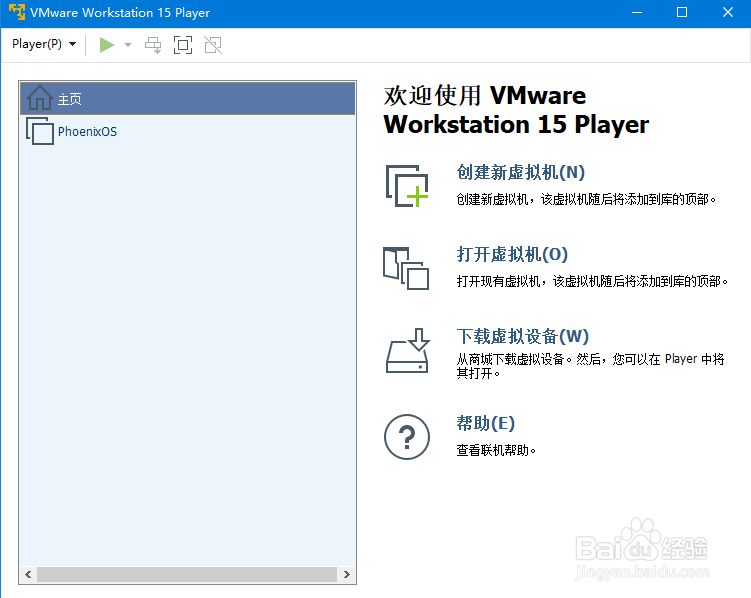
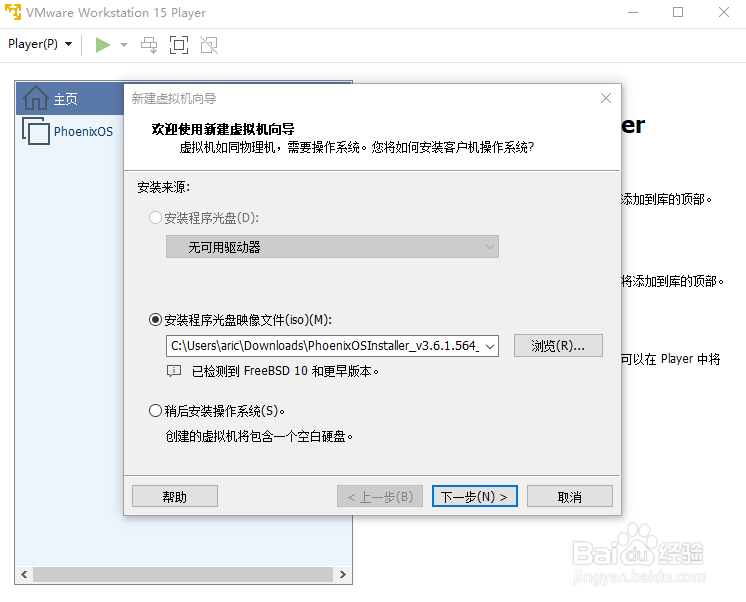
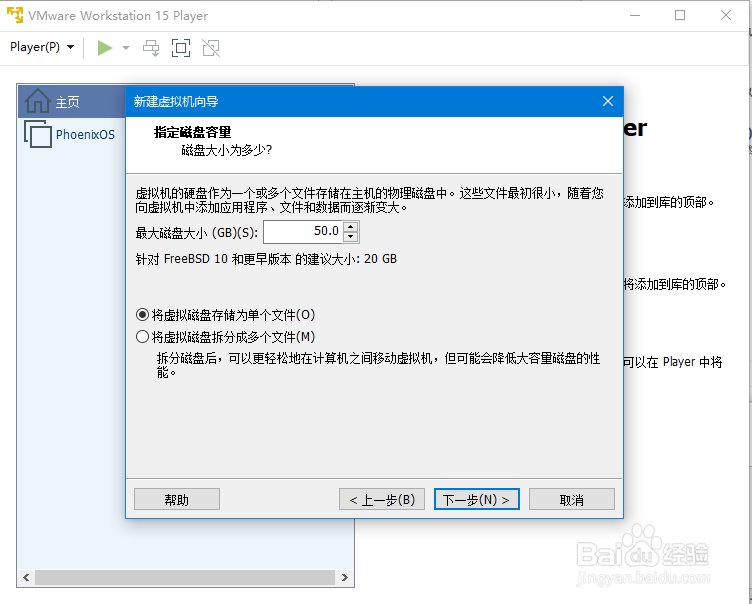
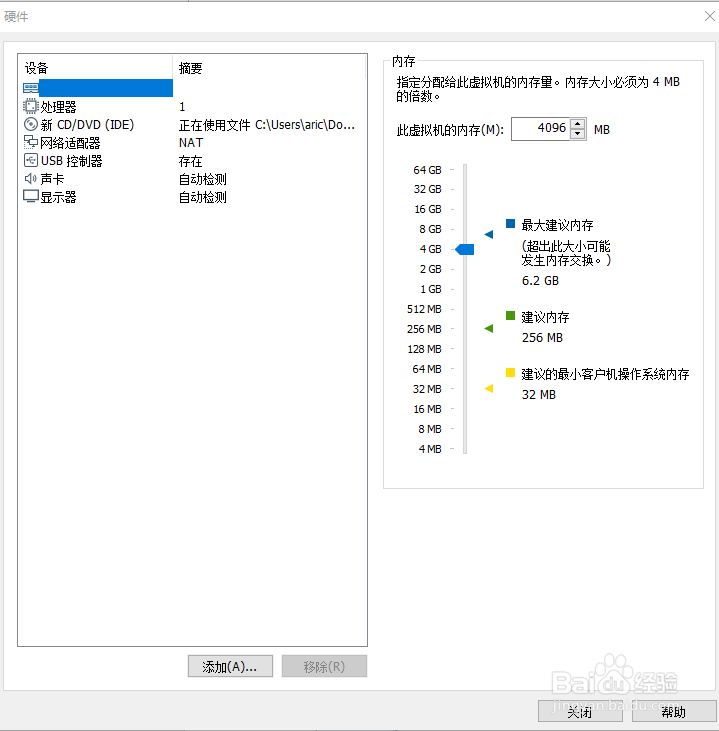
 2/13
2/13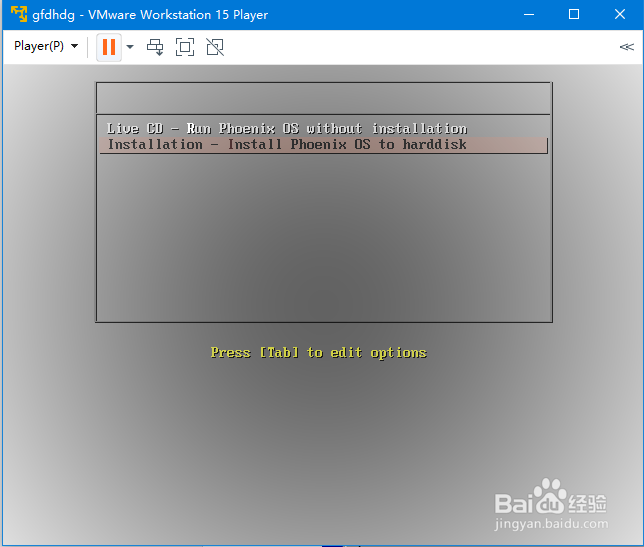 3/13
3/13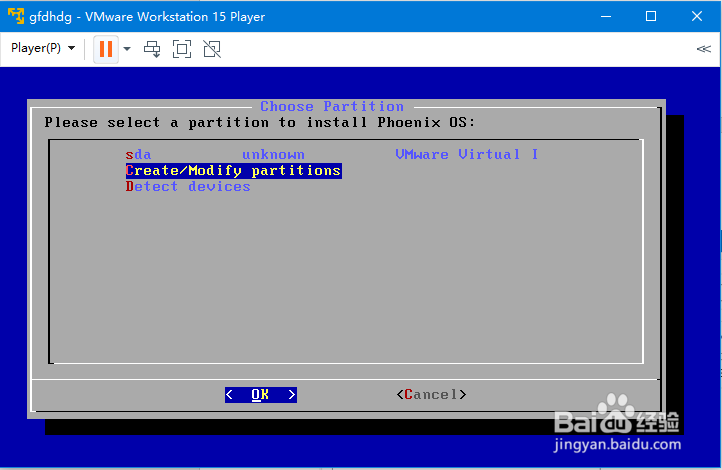 4/13
4/13 5/13
5/13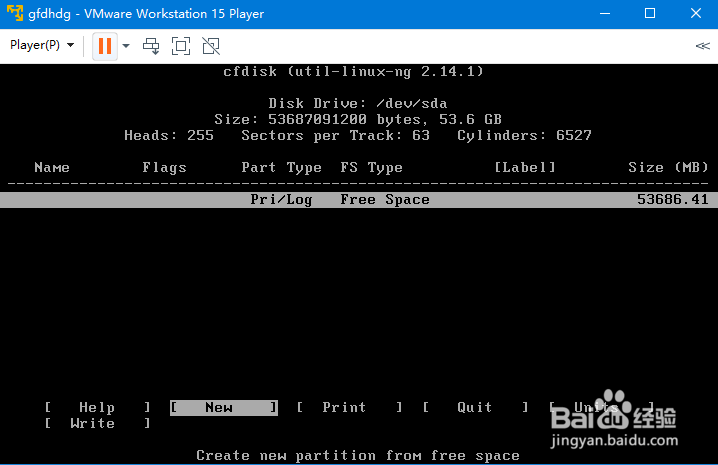
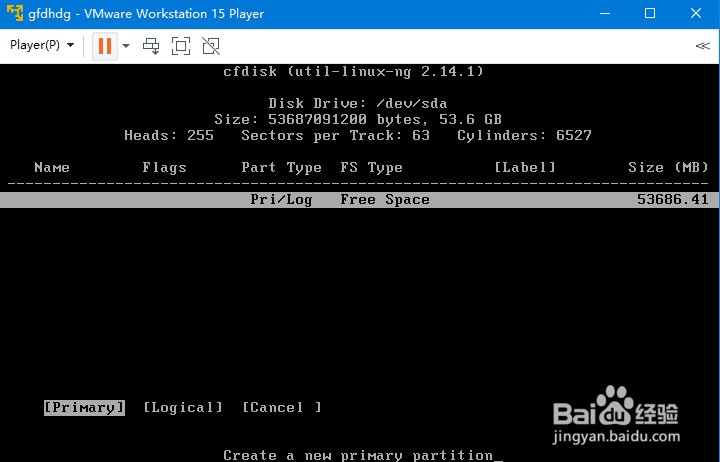
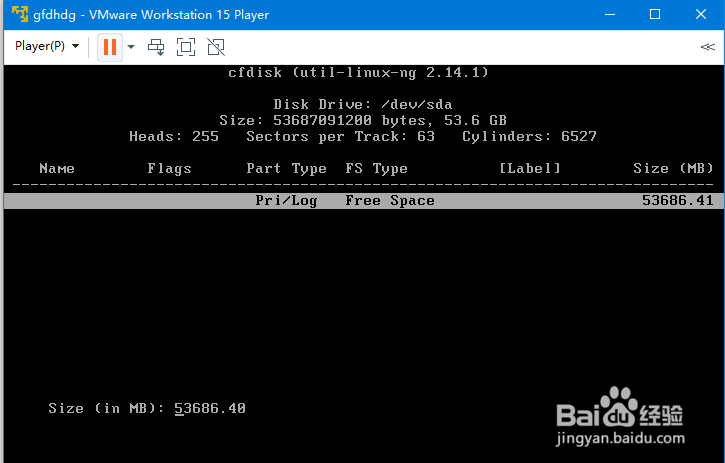 6/13
6/13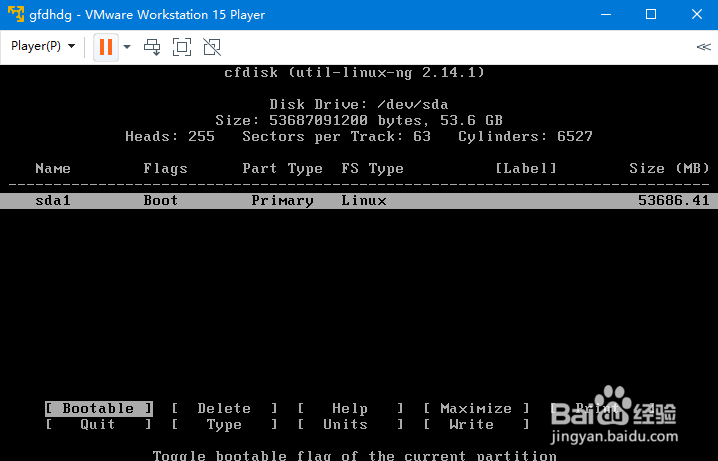
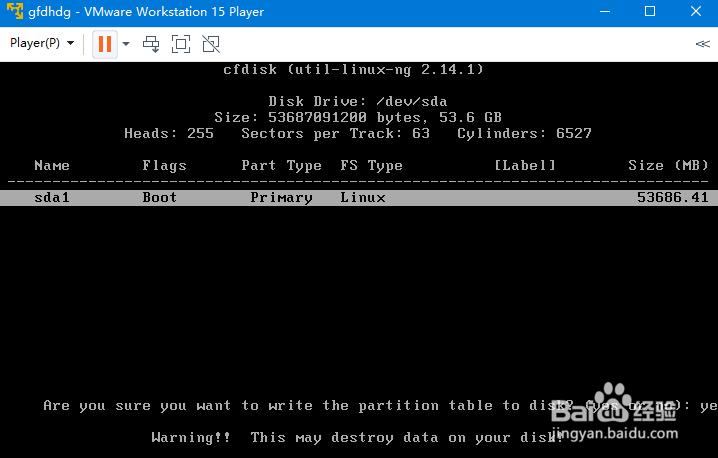 7/13
7/13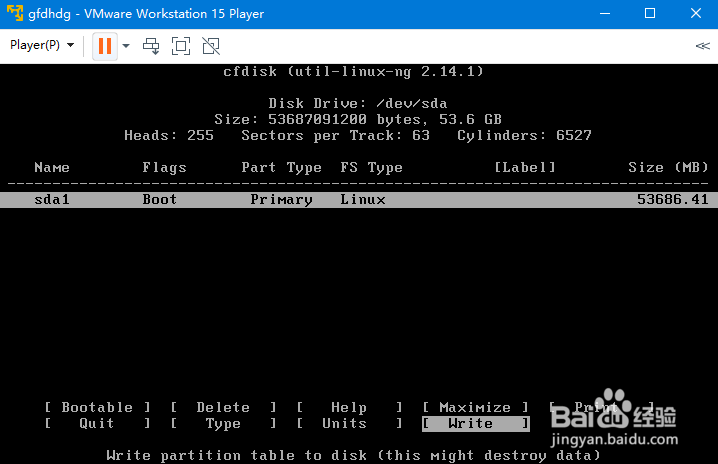
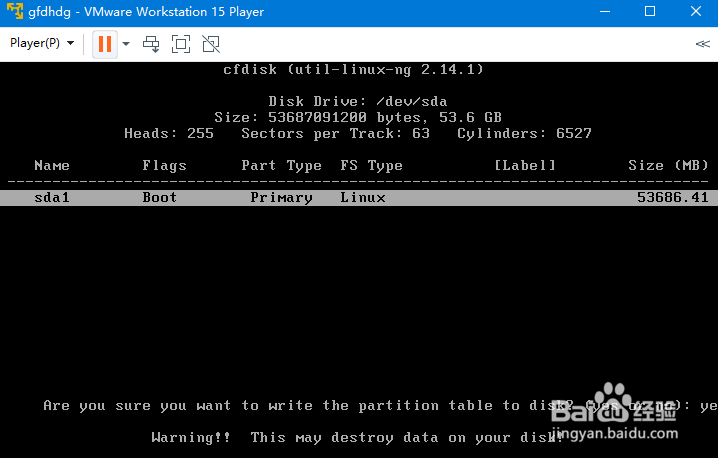
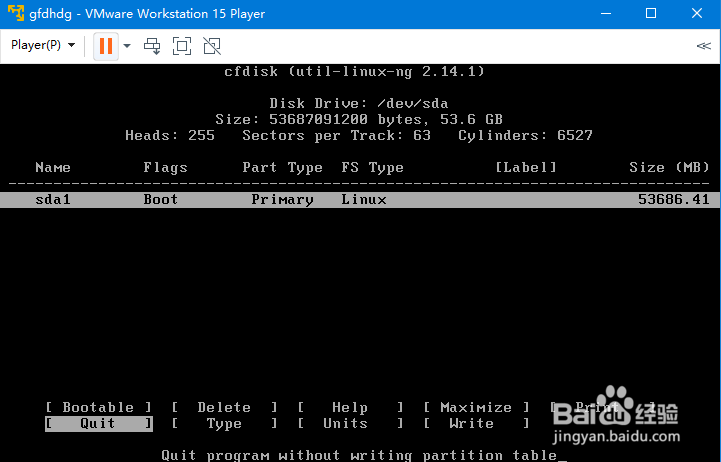 8/13
8/13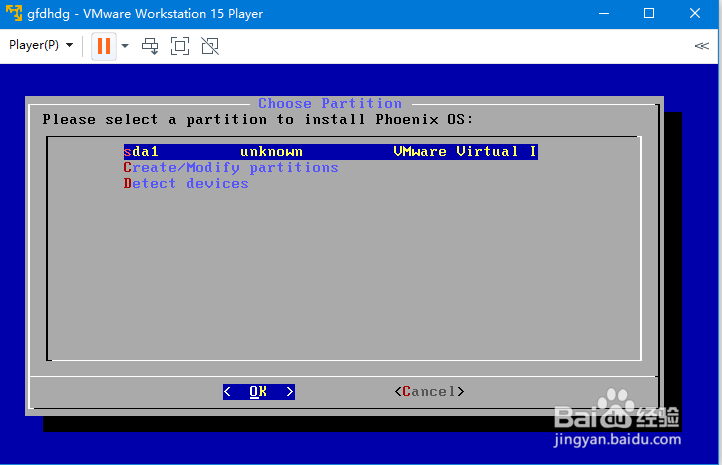
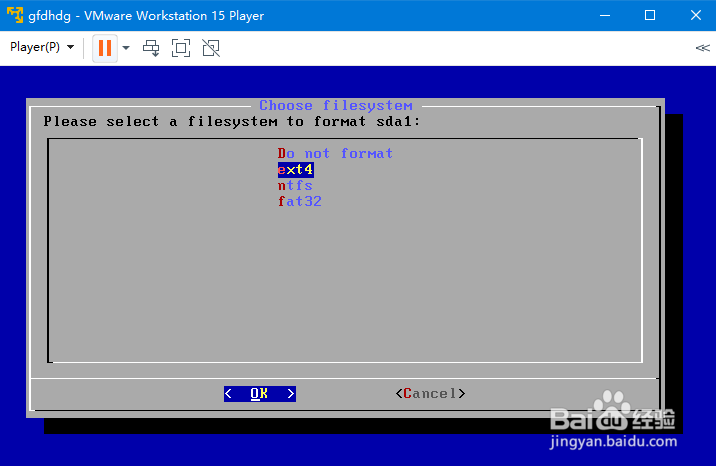 9/13
9/13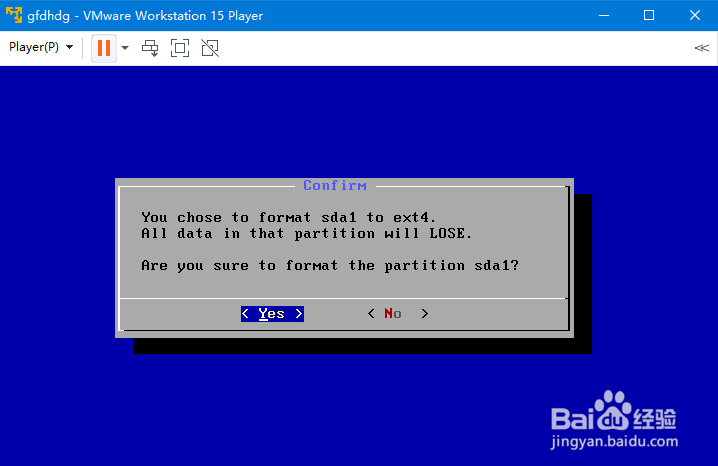
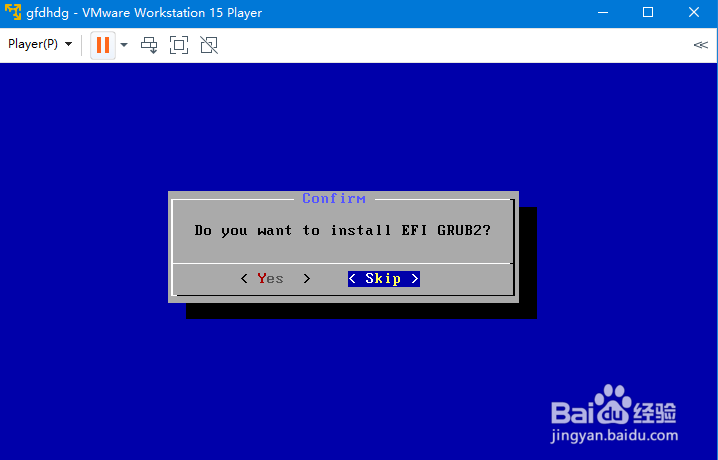
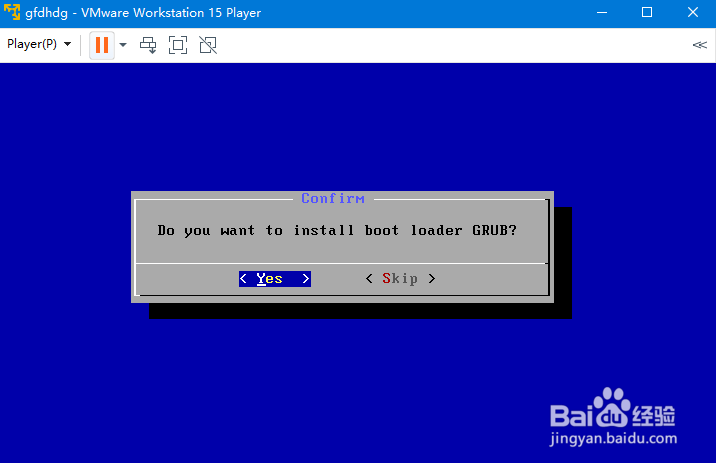
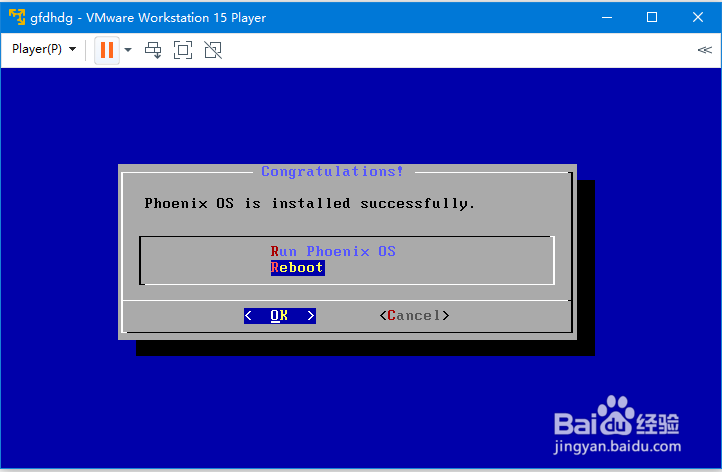 10/13
10/13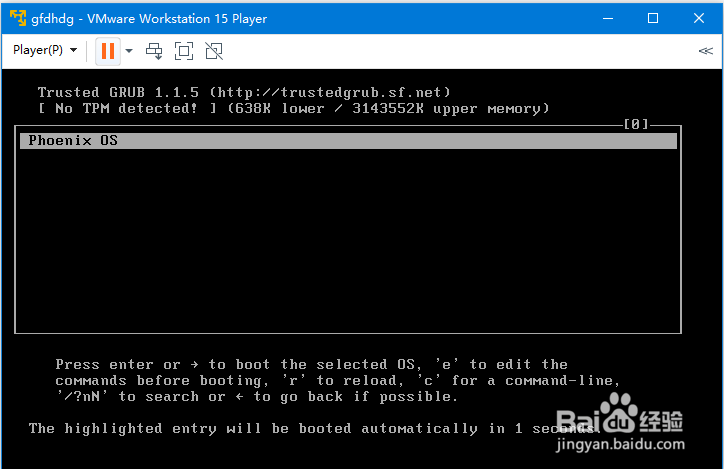
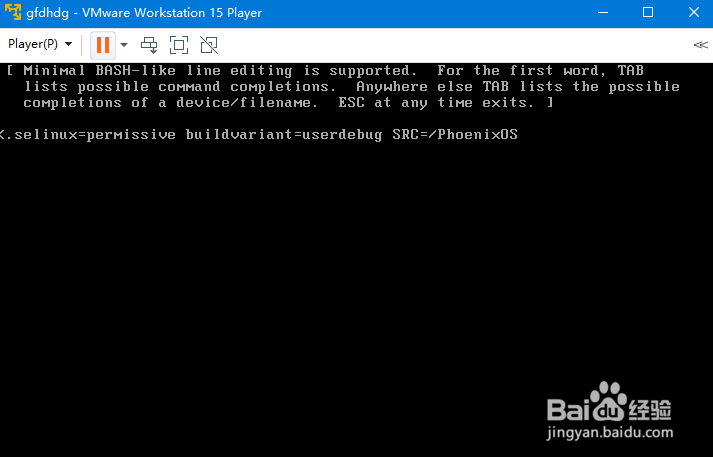 11/13
11/13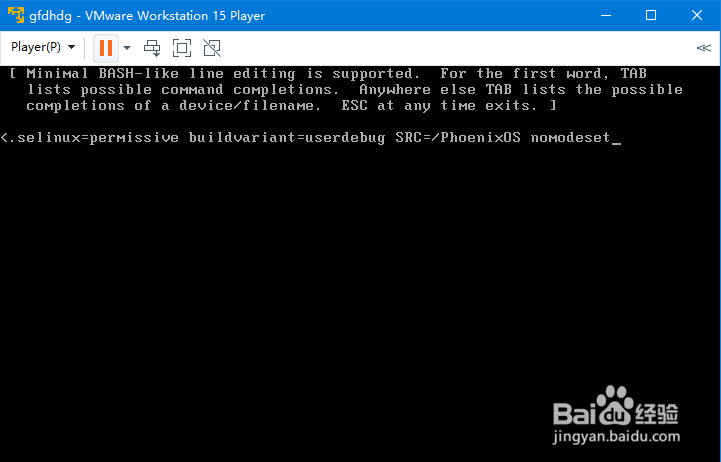 12/13
12/13 13/13
13/13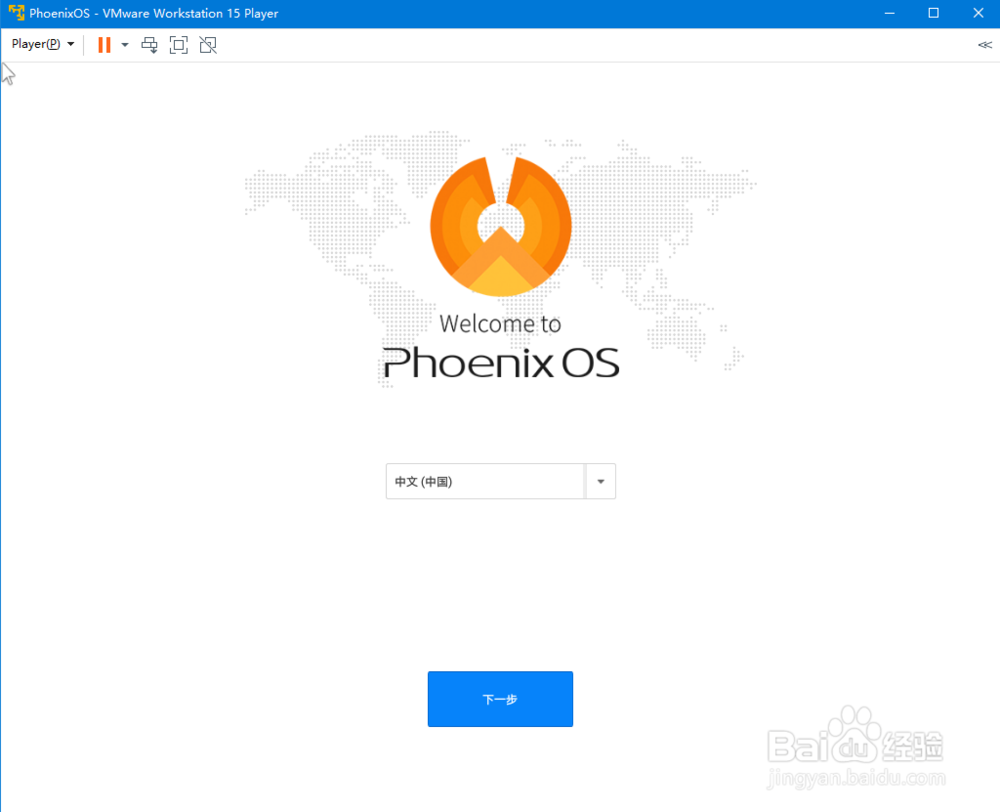 注意事项
注意事项
创建新的虚拟机,点下一步,在文件找到并选择凤凰os的iso文件,并点击下一步。磁盘选择50g,内存给4g,核心数给4(这个随个人喜好而改变)。全程下一步,最后等vm自动启动虚拟机。
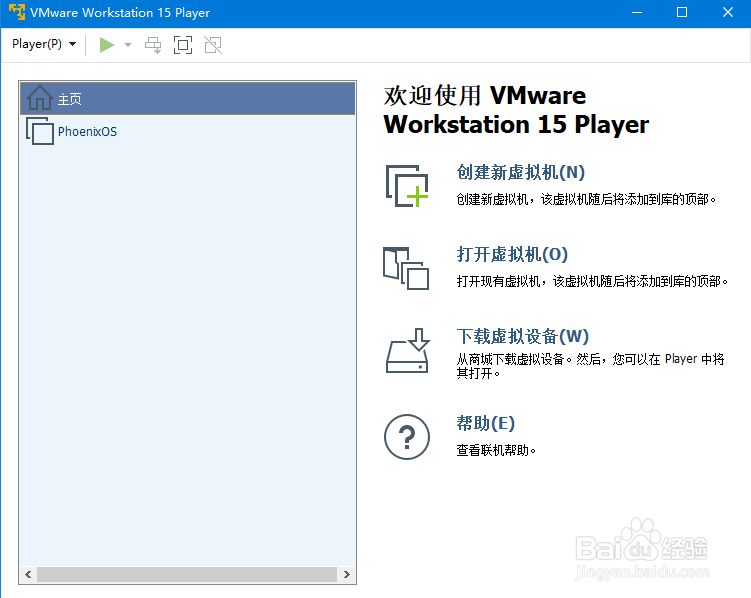
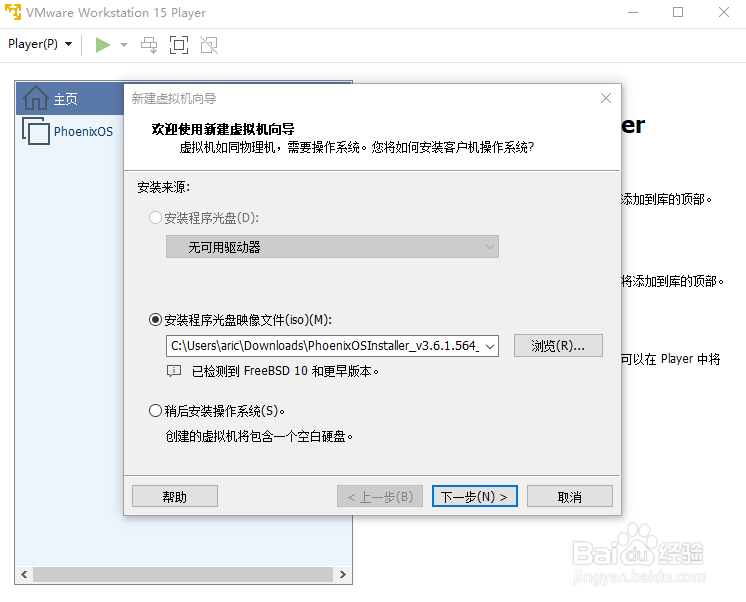
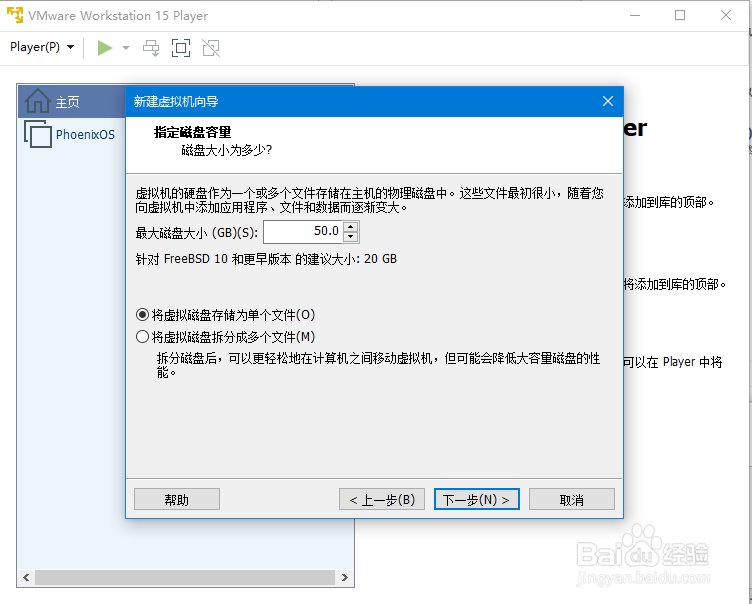
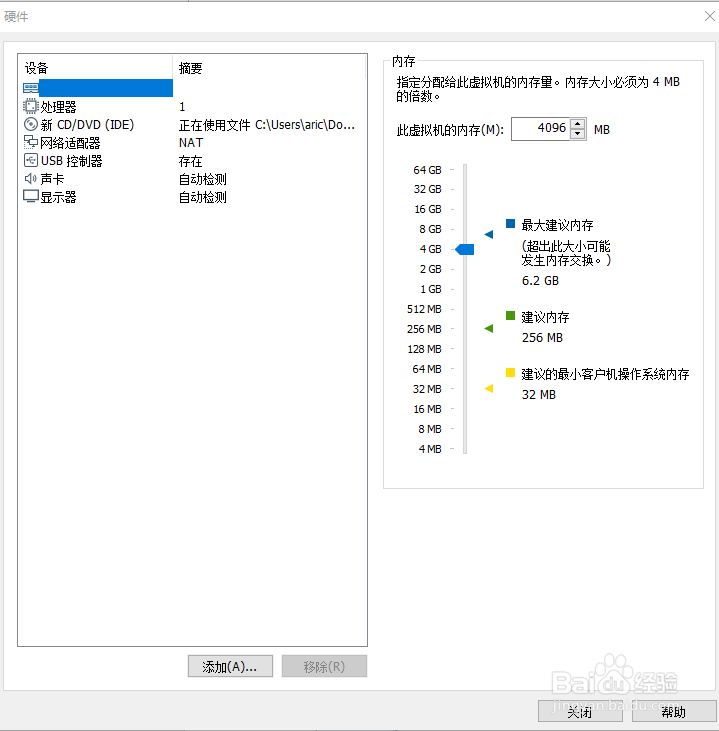
 2/13
2/13启动虚拟机,选择第二个: Installation,按回车
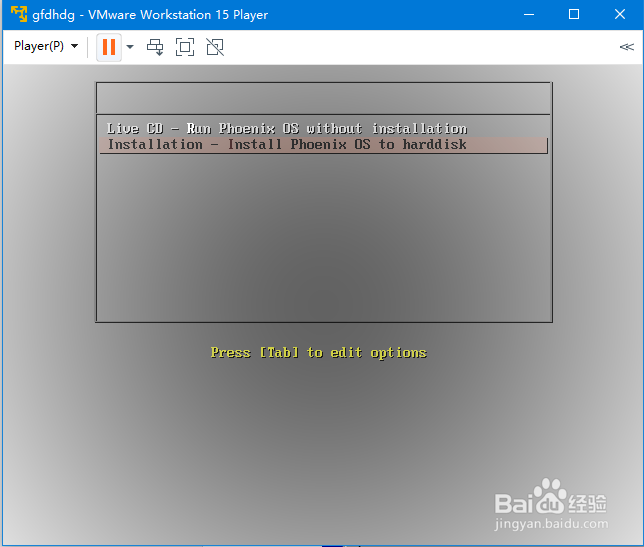 3/13
3/13选择“create/modify partitions”,按回车
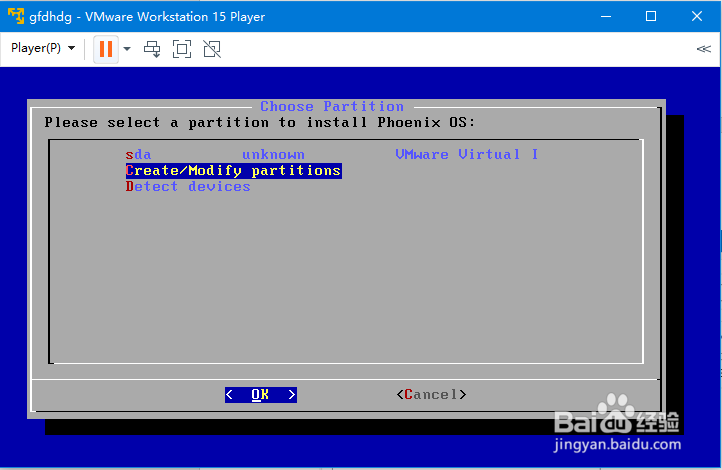 4/13
4/13Do you wnat to use GPT?
选择“no”
 5/13
5/13进入分区工具界面,左右方向键选择“new”新建一个分区,按回车
选择“primary”新建一个主分区,按回车
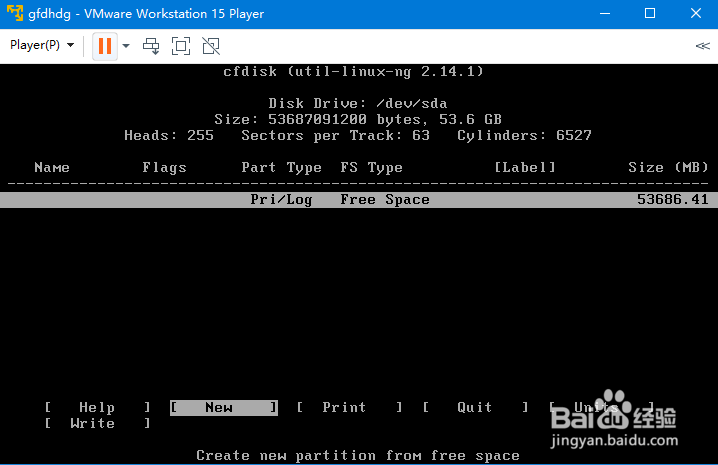
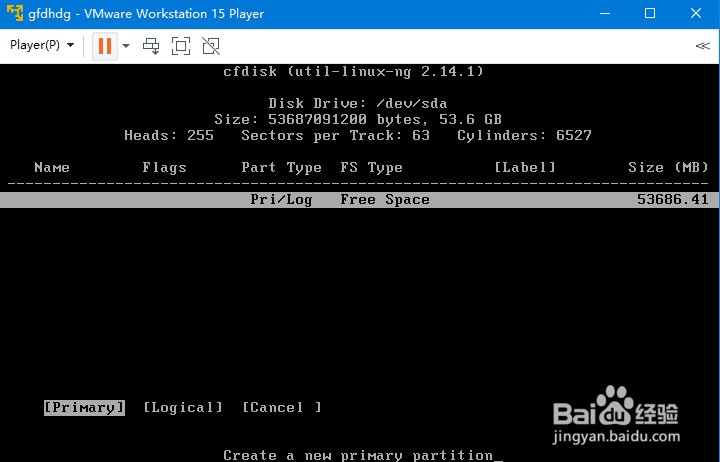
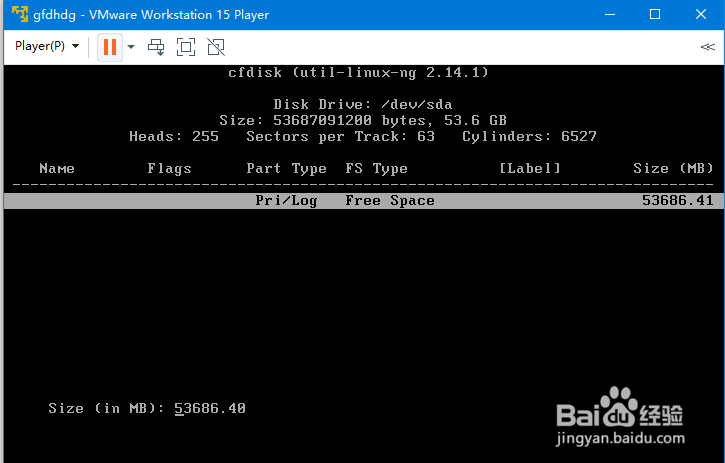 6/13
6/13左右方向键选择“bootable”然后按回车,中间的灰条上会出现boot
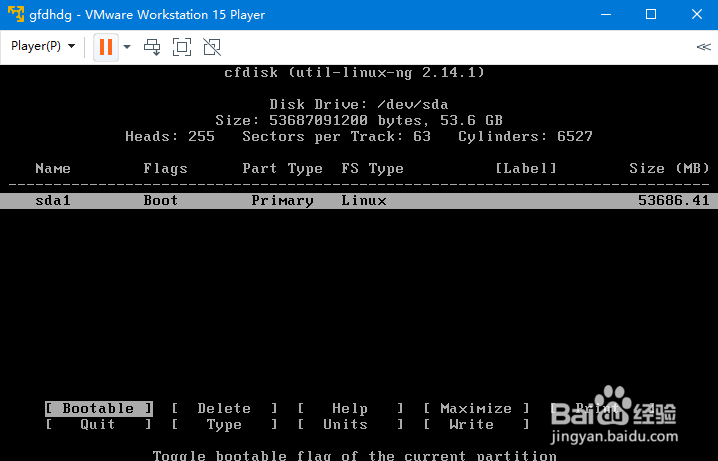
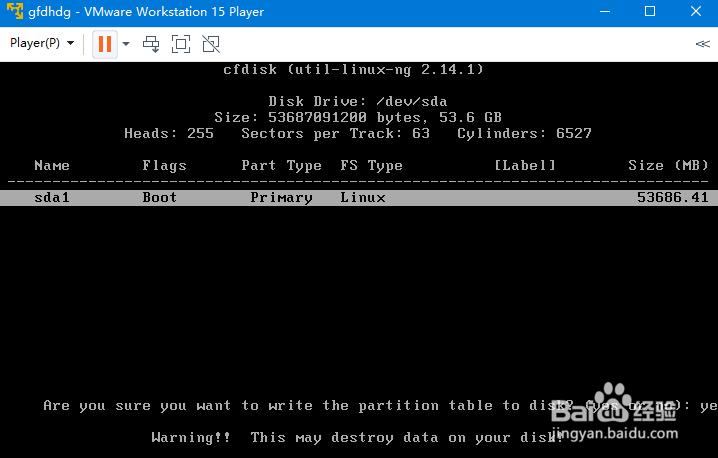 7/13
7/13左右方向键选择“write”按回车;
键盘输入“yes”在按回车;
左右方向键选择“quit”然后按回车
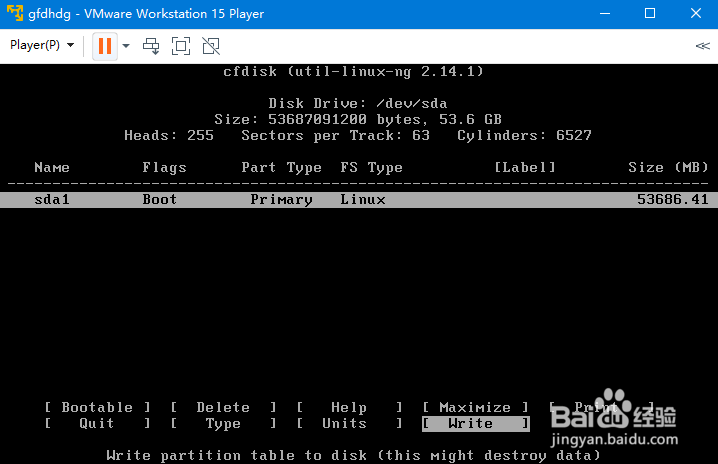
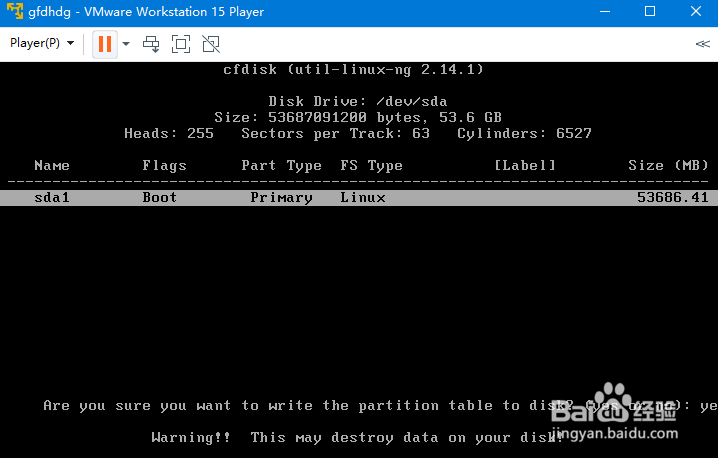
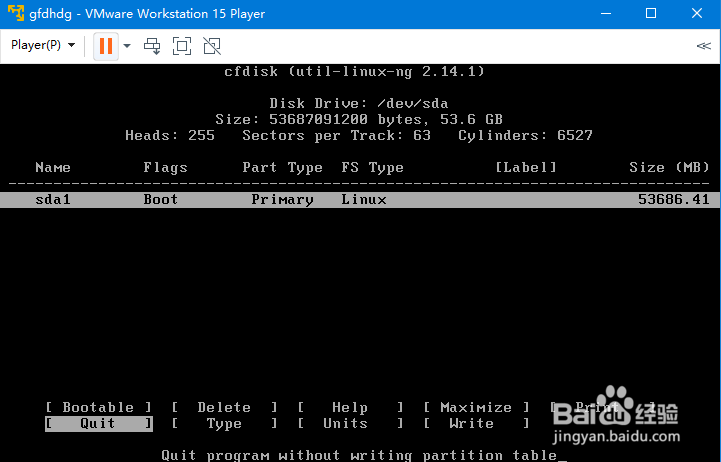 8/13
8/13选择第一个sda1,格式选ext4,点ok,选择“yes”;
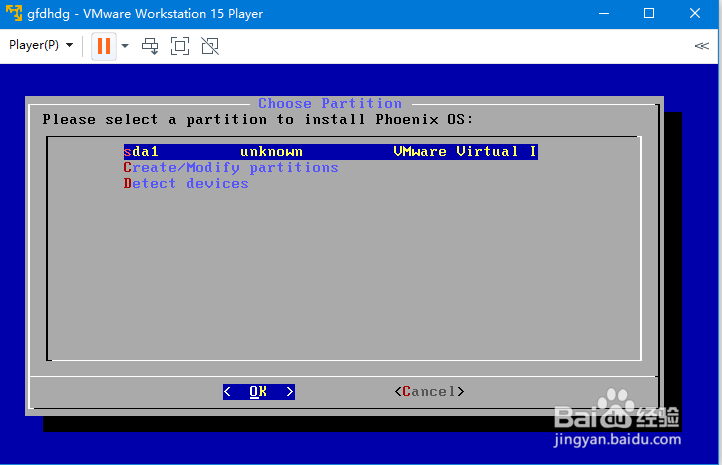
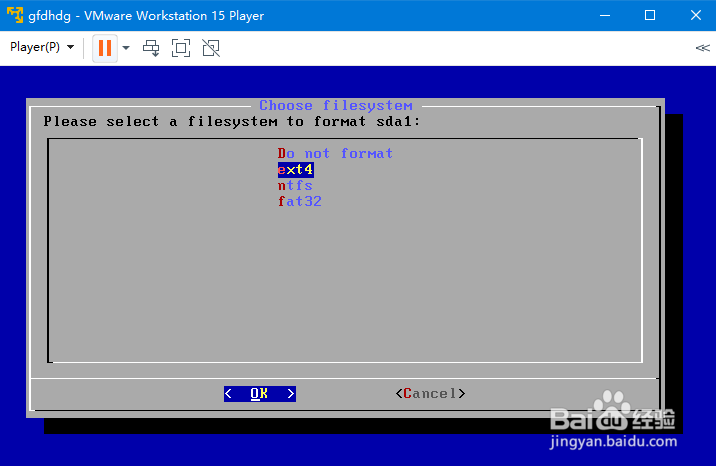 9/13
9/13是否安装EFI引导项:选“skip”;
是否安装GRUB:选“yes”;
等待安装,安装好后选择“reboot”重启
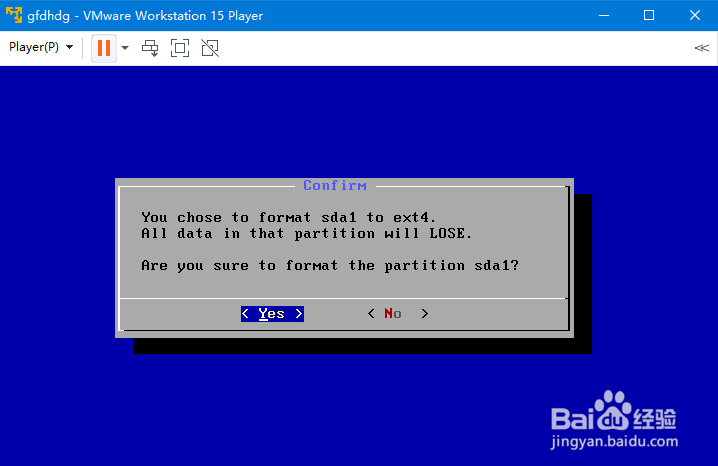
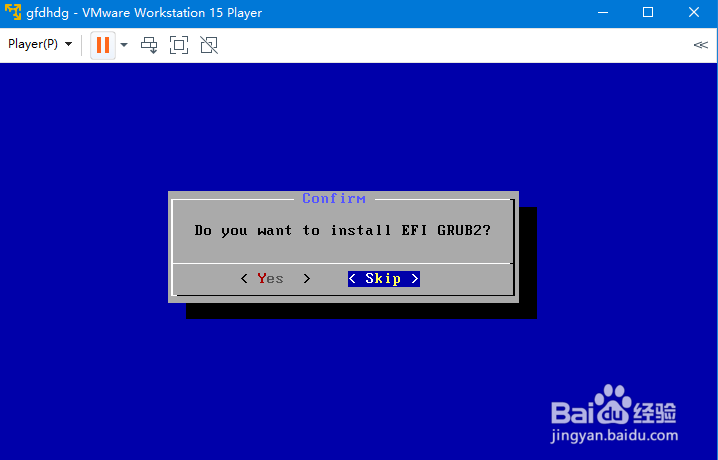
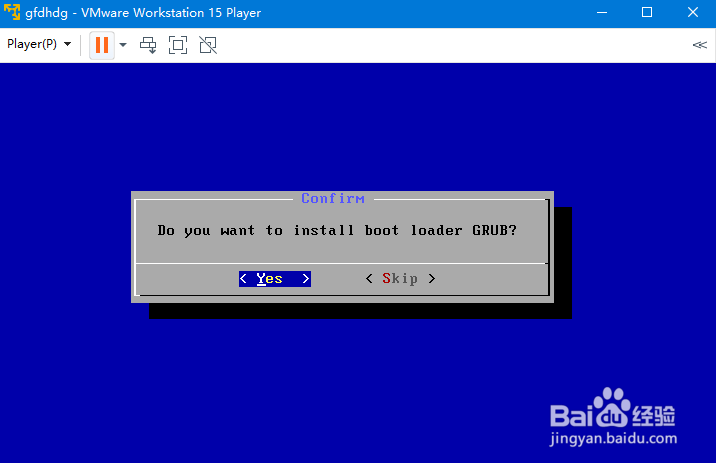
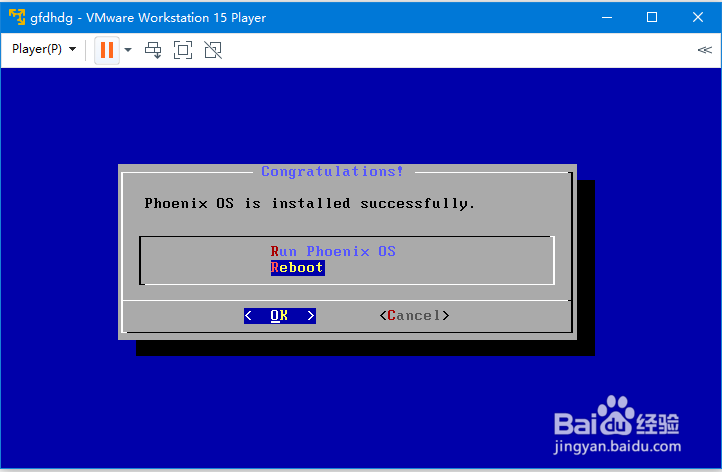 10/13
10/13重启后可以看到以下画面,在这个界面里面,键盘按2次“e”,可以看到下图界面
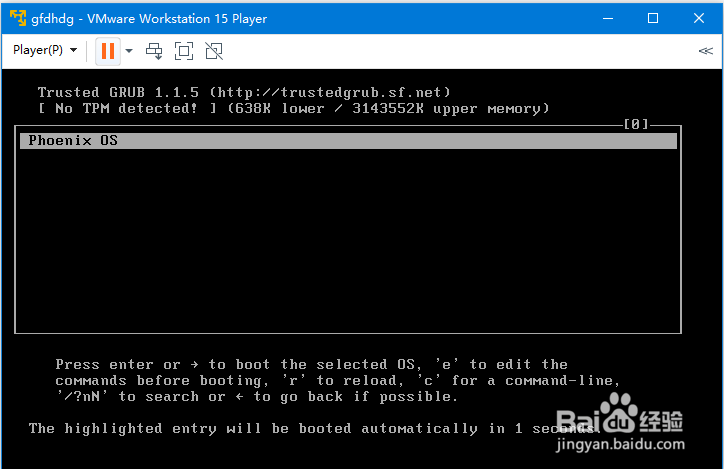
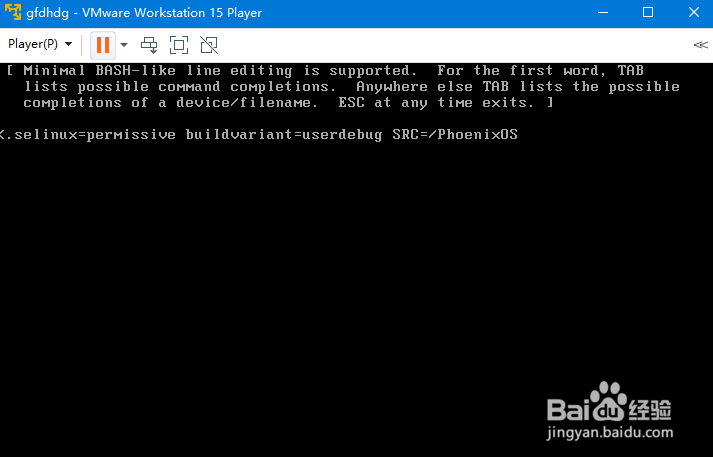 11/13
11/13按一下空格,输入nomodeset,然后回车返回上级菜单;
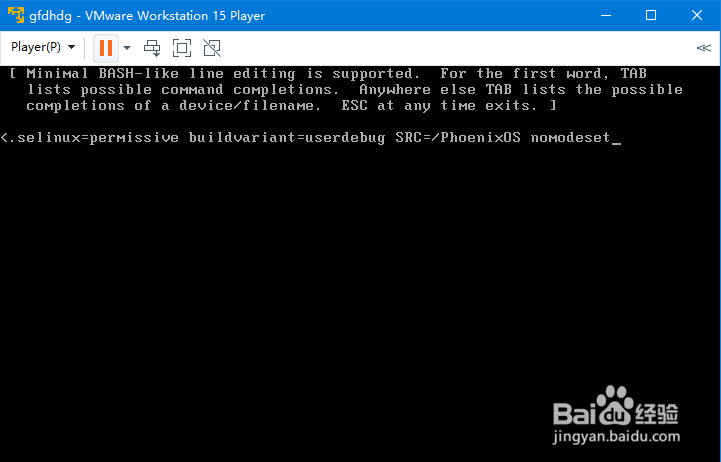 12/13
12/13在下图按B键,就能进入凤凰系统。
 13/13
13/13最后看一下安装好的界面
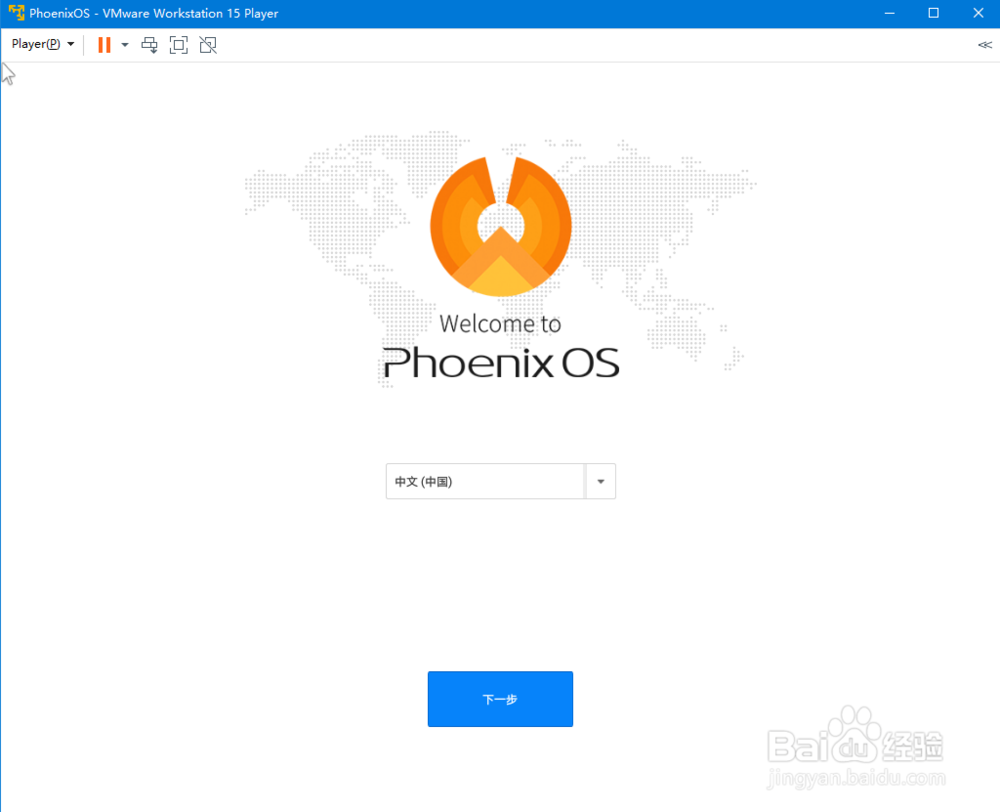 注意事项
注意事项每次使用凤凰OS的虚拟机,都必须按两次“E”进入相关界面输入空格+nomodeset,然后按“b”进入系统
版权声明:
1、本文系转载,版权归原作者所有,旨在传递信息,不代表看本站的观点和立场。
2、本站仅提供信息发布平台,不承担相关法律责任。
3、若侵犯您的版权或隐私,请联系本站管理员删除。
4、文章链接:http://www.1haoku.cn/art_442014.html
上一篇:淘宝已经使用的购物券在哪查看
下一篇:怎么制作环保儿童服装
 订阅
订阅